오프라인 PC 게임의 속도를 높이거나 낮추는 방법
게시 됨: 2022-06-08비디오 게임은 게임 플레이 경험을 구성할 수 있는 다양한 옵션을 제공합니다. 예를 들어 컨트롤을 조정하고 그래픽 설정을 수정하며 경우에 따라 난이도를 설정할 수도 있습니다.
그러나 일반적으로 할 수 없는 것이 게임 속도를 변경합니다. PC 게임 설정을 변경하면 프레임 속도가 평소보다 낮아서 게임이 끊길 수 있지만 그건 좀 다릅니다.
아니요, 우리가 말하는 것은 게임 속도를 수정하는 것입니다. 이 트릭을 사용하여 느린 속도로 진행되는 게임 플레이를 빨리 감거나 동작을 느리게 할 수 있습니다. 어떻게?

게임 속도를 높이거나 낮추어야 할 때는 언제입니까?
대부분의 게임에서 게임 플레이 속도를 어지럽히는 것은 나쁜 생각입니다. 게임의 난이도와 전투의 흐름은 특정 속도를 중심으로 구성되어 있으며, 이를 변경하면 게임이 너무 쉽거나 불가능할 수 있습니다.
그러나 일부 게임에는 상당히 가파른 기술 요구 사항이 있습니다. Rogue Legacy 또는 Hollow Knight 와 같은 플랫포머는 아케이드 마니아들 사이에서 인기가 있습니다. 그럼에도 불구하고 장르에 새로 온 사람들은 뜨거운 속도를 따라가는 것이 어려울 수 있습니다. 약간 느린 게임 속도는 완전 초보자도 역학을 마스터할 수 있습니다.
그런 다음 페이싱이 너무 느려서 게임을 플레이하는 데 어려움을 겪는 게임이 있습니다. 공식 포켓몬 게임은 이것으로 유명합니다. 100번째 게임을 다시 플레이하는 숙련된 플레이어에게 게임을 통해 급습하는 옵션은 신의 선물입니다. 특히 여러 번 다시 시작하려는 챌린지 실행을 수행하는 경우.
치트 엔진을 사용하여 게임 속도 변경
게임이 기본적으로 게임 속도를 조절하는 옵션을 제공하지 않는 경우 원형 교차로 방식을 시도해야 합니다. 이것은 일반적으로 게임 자체의 내부 프로세스를 변경할 수 없기 때문에 말보다 쉽습니다.
이것이 바로 치트 엔진 이 필요한 곳입니다. 멋진 작은 메모리 스캔 도구인 치트 엔진은 게임의 많은 숨겨진 변수를 가지고 놀 수 있습니다. 무제한 건강 막대 또는 항목 복제와 같은 치트는 일반적으로 치트 코드가 없는 게임에서 쉽게 구현할 수 있습니다.
그러나 이 가이드에서는 Speedhack 활성화 라는 다른 기능에 관심이 있습니다. 이 옵션을 사용하면 게임을 포함하여 실행 중인 모든 응용 프로그램의 속도를 조정할 수 있습니다. 이를 위해서는 Cheat Engine이 실행 중인 프로세스에 코드를 "주입"해야 하므로 많은 바이러스 백신 도구에서 이를 맬웨어로 플래그 지정합니다. 도구에 대한 예외를 수동으로 생성해야 할 수도 있습니다.
- 시작하려면 공식 사이트에서 치트 엔진을 다운로드하십시오.
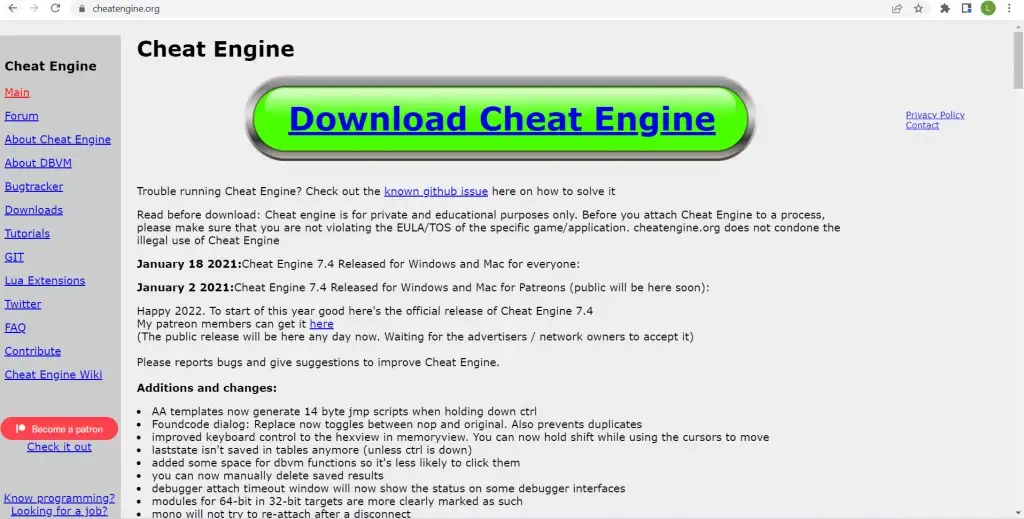
- 다운로드한 파일을 실행하여 PC에 치트 엔진 설치를 시작하십시오.
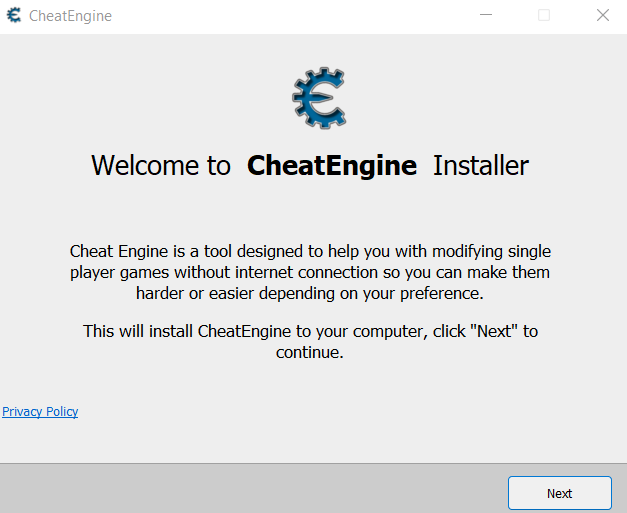
- 주의하지 않으면 설치 프로그램이 많은 블로트웨어를 설치하려고 시도합니다. 이를 방지하려면 모두 건너뛰기 버튼을 선택하기만 하면 됩니다.
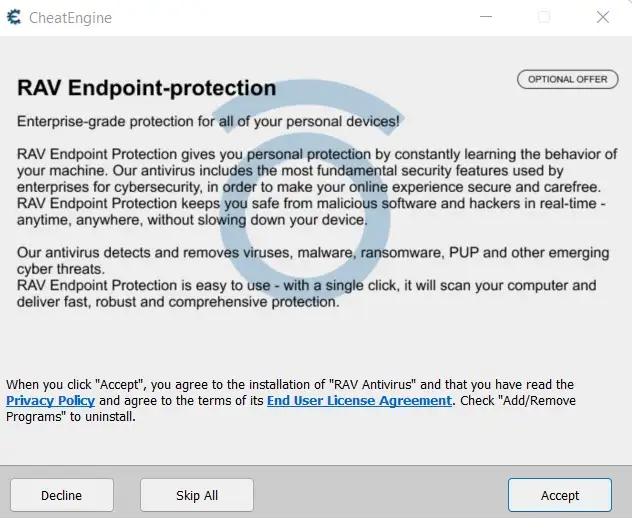
- 설정이 완료되면 마침 을 선택합니다. 아직 치트 엔진을 실행할 필요는 없습니다. 먼저 게임을 실행해야 합니다.
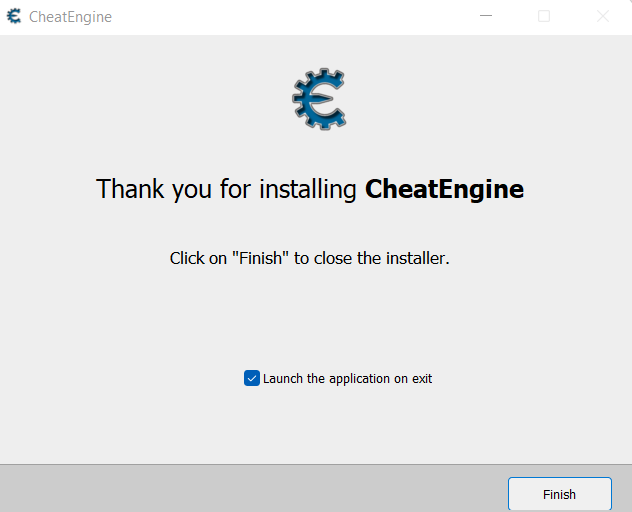
- 이제 속도를 높이거나 낮추려는 게임을 엽니다. 우리는 빠르게 움직이는 액션 플랫포머인 Rogue Legacy 2 의 속도를 늦추면서 시연할 것입니다.
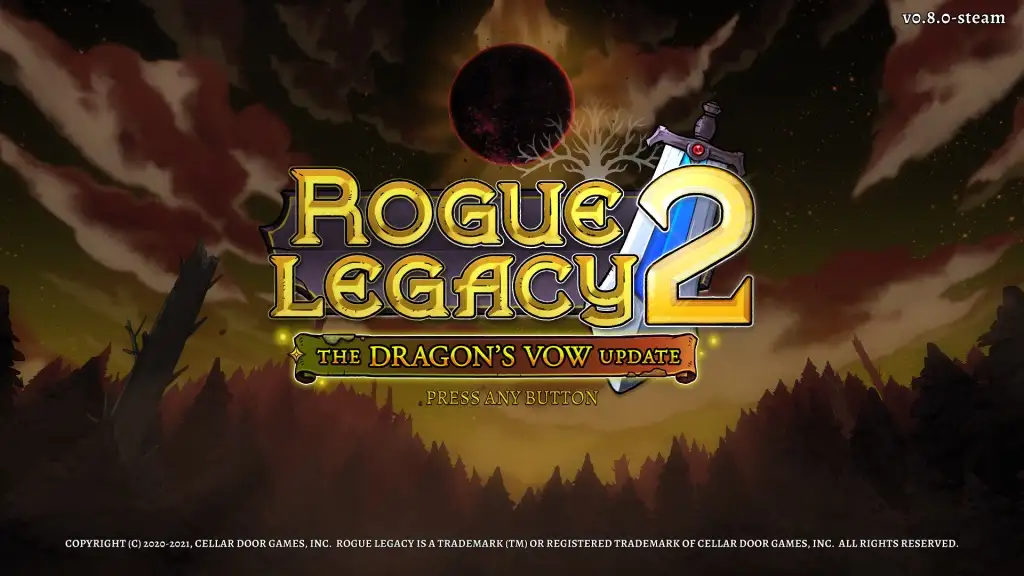
- 실시간으로 속도가 변하는 것을 보기 위해 메뉴를 지나 게임플레이 자체로 계속 진행해 보겠습니다.

- 이제 Ctrl + Esc 를 눌러 게임 창을 최소화하고 시작 메뉴를 엽니다. 게임을 계속 실행해도 되지만 먼저 게임을 일시 중지하는 것이 좋습니다.
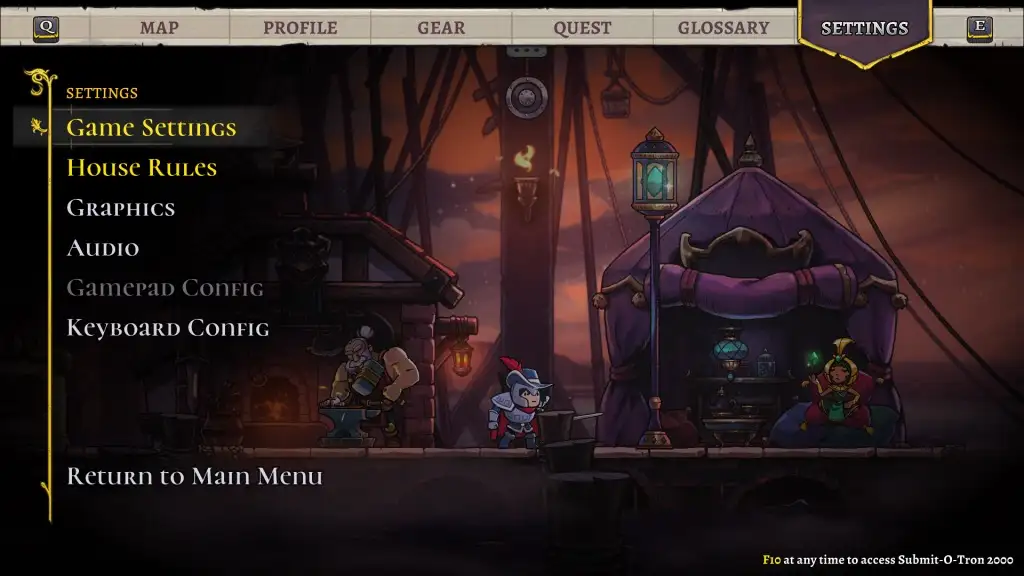
- 검색 상자에서 치트 엔진 을 검색한 다음 관리자로 실행하십시오.
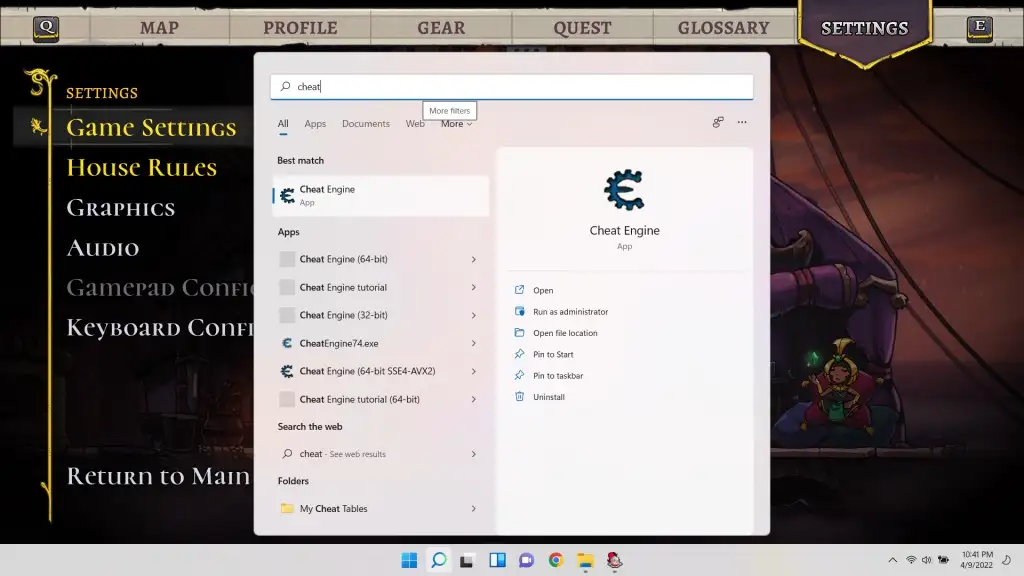
- 치트 엔진이 새 창에서 열립니다. 모든 표시 옵션이 너무 의미가 없다고 걱정하지 마십시오. 우리는 하나의 옵션에만 관심이 있습니다.
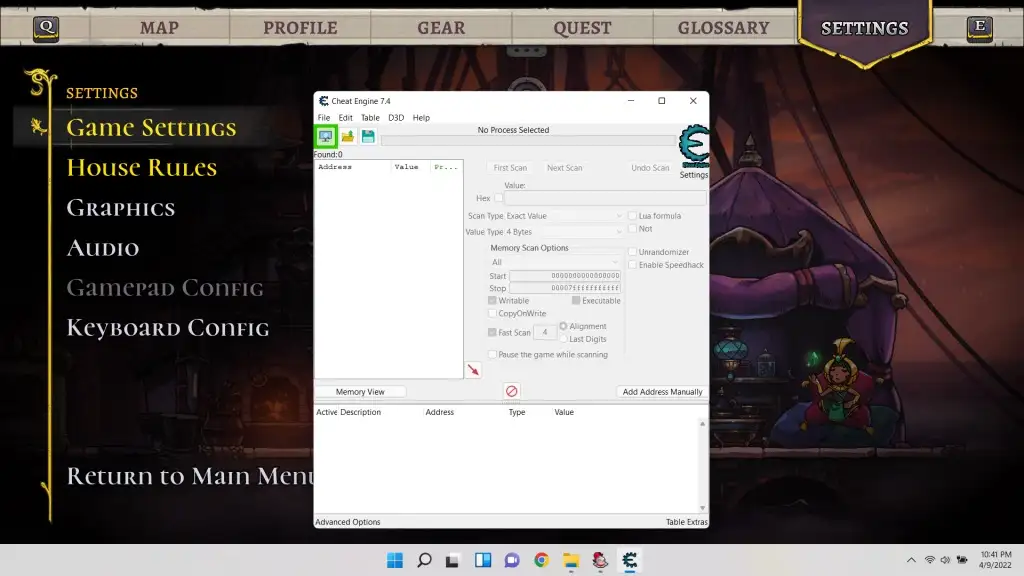
- 먼저 파일 > 프로세스 열기 를 선택하여 치트 엔진이 있는 게임 프로세스를 선택합니다.
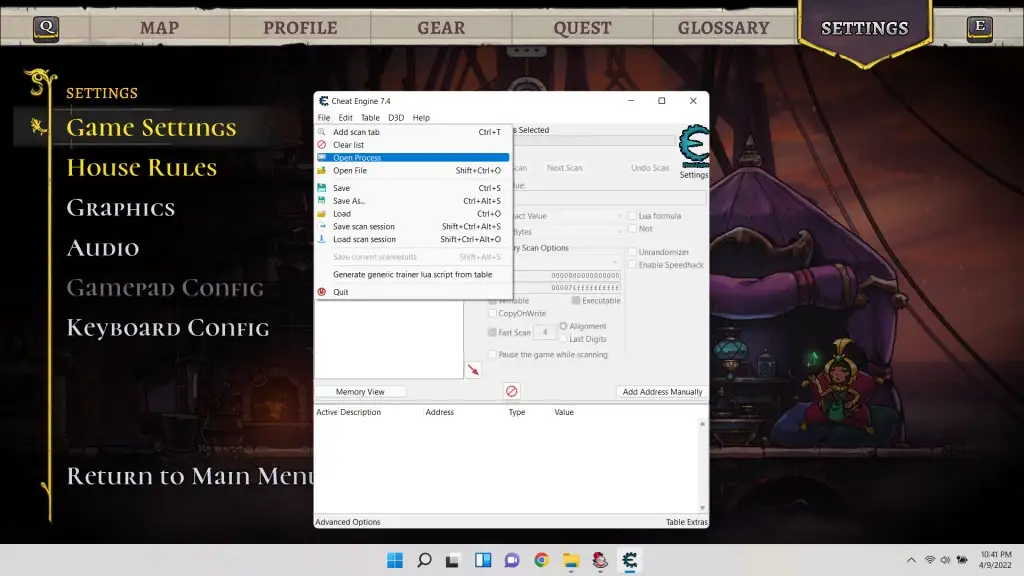
- 컴퓨터에서 실행 중인 모든 프로세스의 목록이 이름과 아이콘과 함께 표시됩니다. 이 목록에서 게임을 쉽게 찾을 수 있습니다. 그것을 선택하고 열기 를 누르십시오.
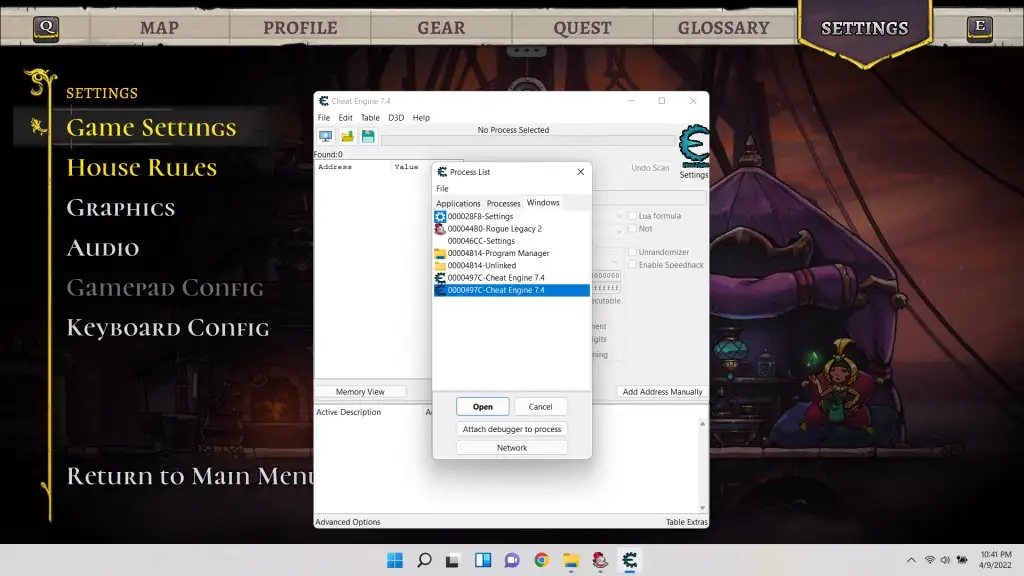
- 원래 창이 반환되지만 선택한 프로세스의 이름이 맨 위에 표시됩니다. 또한 회색으로 표시된 모든 옵션을 지금 사용할 수 있습니다.
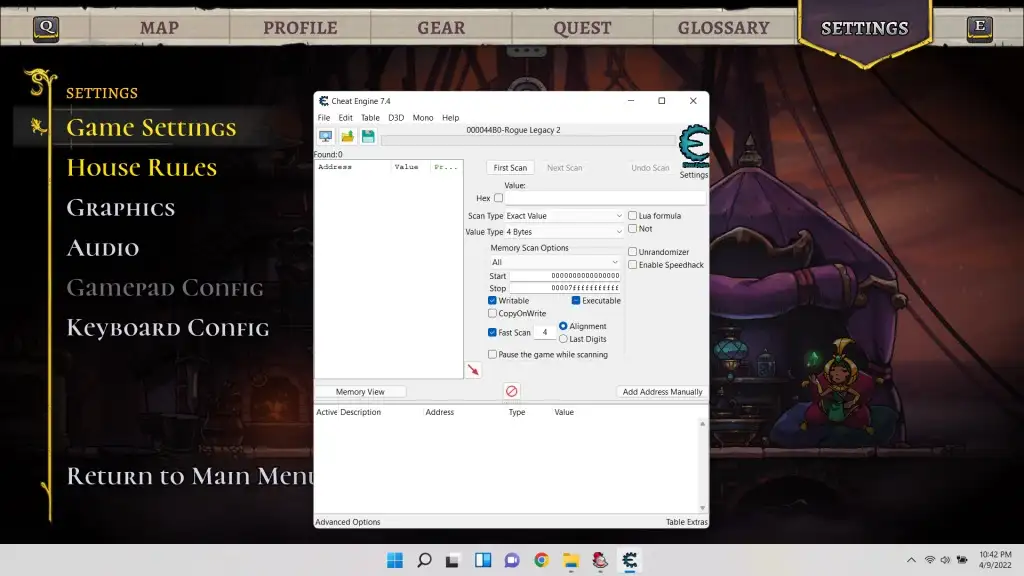
- 활성화하려면 Speedhack 활성화 옆에 있는 확인란을 클릭합니다.
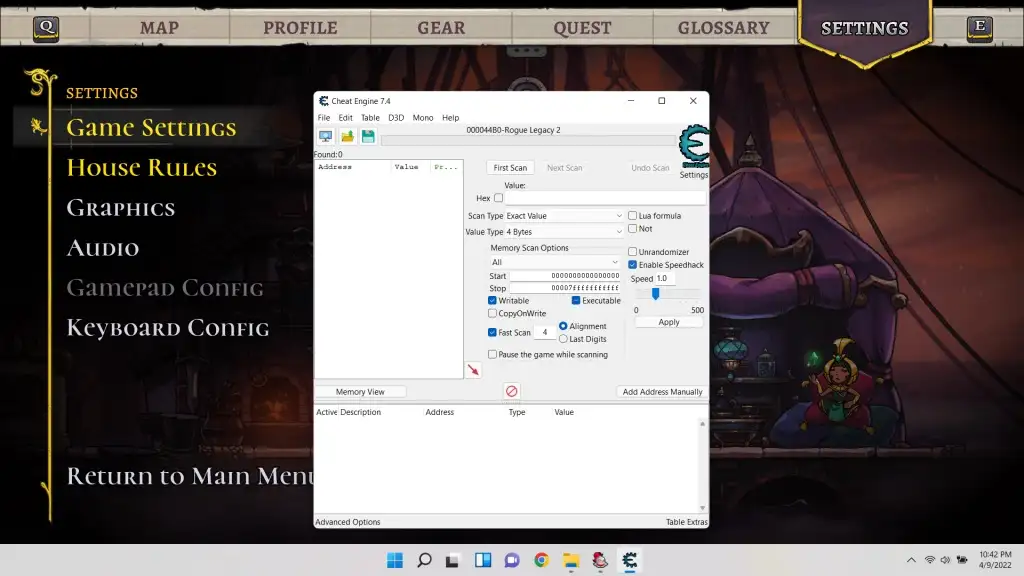
- 이제 슬라이더를 끌어 속도 수정자를 선택할 수 있습니다. 왼쪽 은 감속, 오른쪽 은 가속입니다. 텍스트 상자에 숫자 수정자를 직접 입력할 수도 있습니다. 완료되면 적용 을 선택합니다.
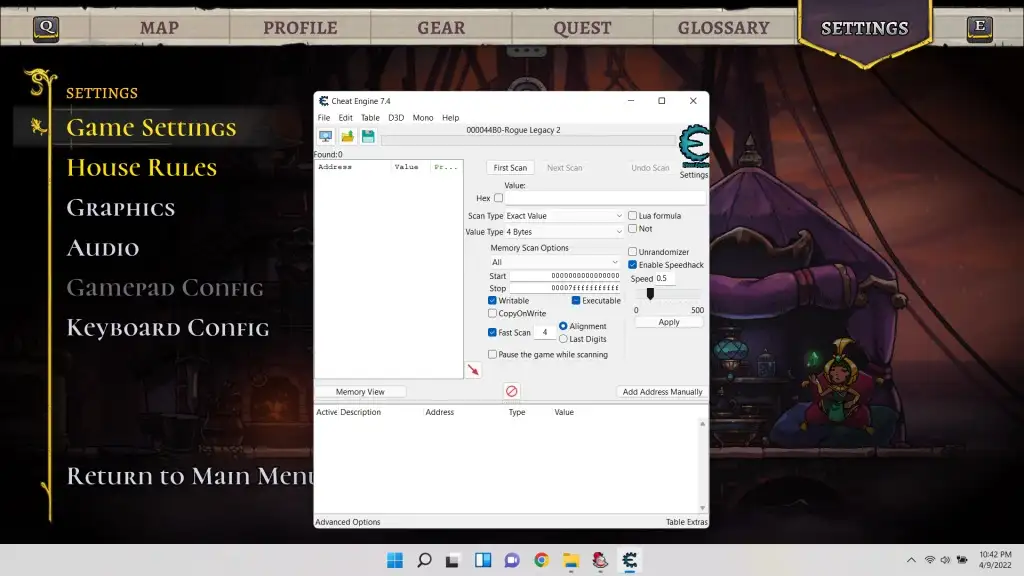
- 이제 게임 창으로 다시 전환하면(Cheat Engine을 닫지 않고 실행해야 함) 슬로우 모션이 표시됩니다. 때로는 처음에는 작동하지 않으므로 치트 엔진을 닫고 작동하도록 단계를 반복해야 할 수도 있습니다.

온라인 게임은 어떻습니까?
온라인 게임의 속도를 늦추기 위해 우리가 설명한 방법을 사용할 생각이라면 귀찮게 하지 마십시오. 오프라인 게임은 운영 체제를 쿼리하여 시간을 추적하므로 치트 엔진과 같은 프로그램이 중간에 자신을 삽입하여 앱을 속일 수 있습니다. 그러나 온라인 게임에서는 이러한 계산을 서버에서 수행합니다.

그리고 온라인 게임에서 치트 엔진을 작동시키더라도 서버는 게임의 비정상적인 동작을 감지하고 차단합니다. 특히 경쟁적인 멀티플레이어 게임의 경우 타사 프로그램을 사용하여 불공정한 이점을 얻는 것이 허용되지 않습니다.
에뮬레이터 게임 속도 향상
많은 사람들이 소프트웨어 에뮬레이터를 사용하여 PC에서 휴대용 콘솔 게임을 하는 것을 좋아합니다. 다른 이점 중에서 이렇게 하면 게임 속도를 수정할 수 있다는 큰 이점이 있습니다.
소프트웨어는 게임이 작동하도록 대상 하드웨어를 에뮬레이트하므로 기능 측면을 직접 변경할 수 있습니다. 에뮬레이트된 게임의 속도를 높이거나 낮추는 데 타사 앱이 필요하지 않습니다. 에뮬레이터의 옵션을 살펴보고 기능을 찾으면 됩니다.
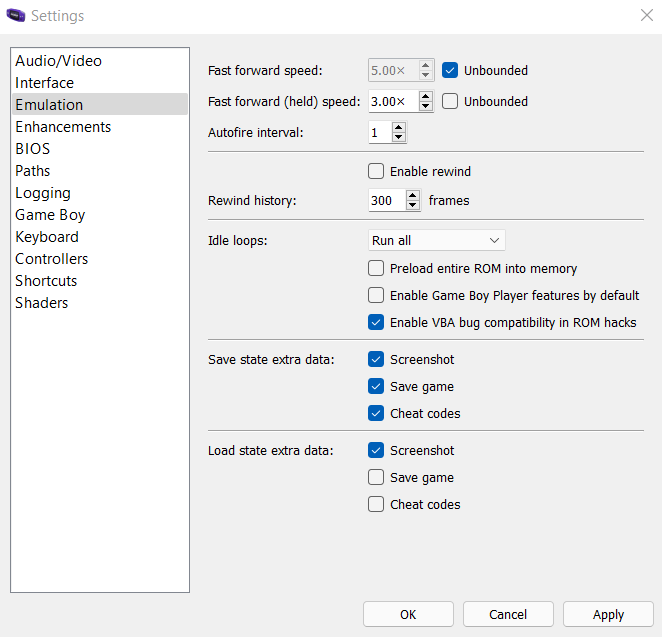
PC에서 오프라인 게임의 속도를 높이거나 낮추는 가장 좋은 방법은 무엇입니까?
Microsoft Windows는 응용 프로그램의 속도를 직접 변경하는 방법을 제공하지 않습니다. 더 나은 성능을 위해 언제든지 그래픽 설정을 변경하고 지연되는 게임의 FPS 속도를 높일 수 있지만 기본 속도에서 게임을 느리게 하는 것은 일반적으로 불가능합니다.
치트 엔진을 사용하여 실행 중인 프로세스의 속도를 수정할 수 있습니다. Google 크롬도 느려질 수 있지만 게임에 유용합니다. 많은 타이틀이 더 빠르거나 느린 속도로 더 나은 게임 경험을 제공하며 이는 치트 엔진으로 가능합니다.
아키텍처가 훨씬 더 제한적이므로 Android 또는 iOS에서는 작동하지 않습니다. 그러나 언제든지 에뮬레이터를 사용하여 PC에서 해당 게임을 플레이한 다음 속도를 변경할 수 있습니다.
